PS制作街边划水的HDR特效
作者:jayguangyuan 出处:
![]()
要实现今天教程的效果,要向大家推荐大名鼎鼎的Photomatix可以方便的实现HDR特效。这种效果的对比度比较强烈,下面让我们一起来学习吧。
先看看最终效果图:

1、先将图片转换为32位模式,首先转换为16位,再转换为32位,注意保存为exr格式。
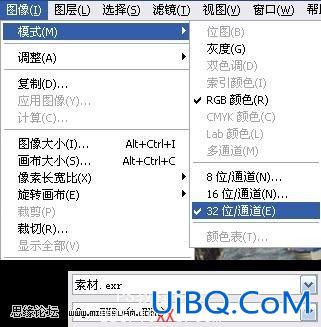
2、优艾设计网_PS制作实例打开Photomatix,file—open—选择保存的exr格式。
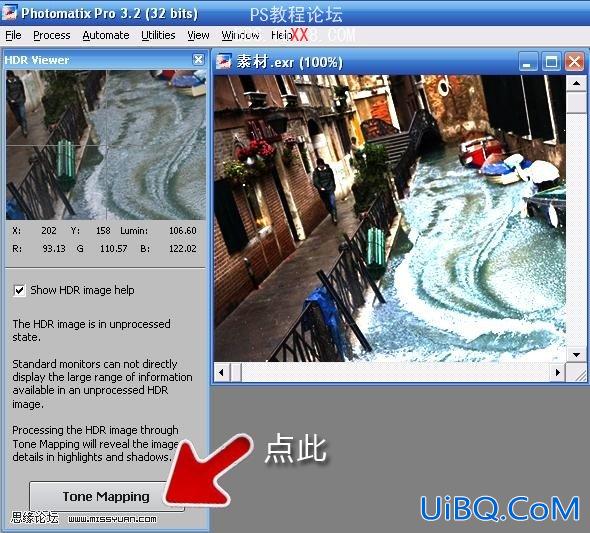
3、接下来的设定页面虽然是英文的,但自己逐一调整各滑块就会明白是什么意思了,不再赘述。完成后ctrl+S保存为jpg格式。
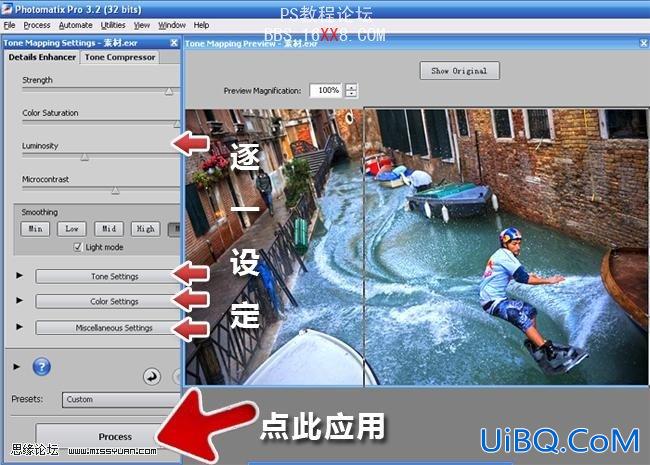
4、进入Photoshop,打开刚刚保存的文件。添加可选颜色调整层。
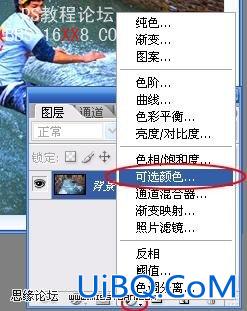
5、按下图数据逐一设定。
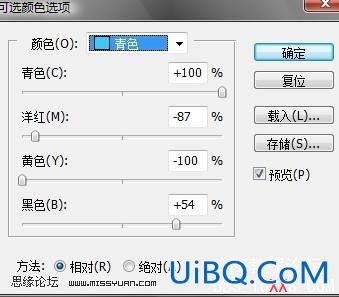
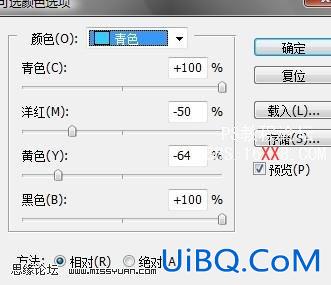
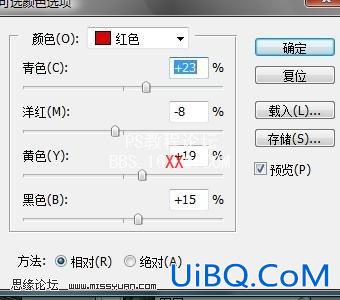


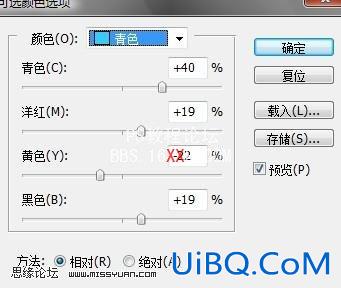

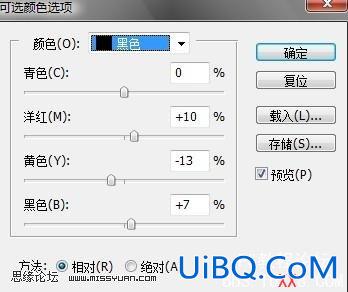
6、在最顶层ctrl+alt+shift+E盖印图层,如果发现图像偏暗,图像—调整—阴影/高光

7、最后滤镜—锐化—锐化,得到最终效果图:











 加载中,请稍侯......
加载中,请稍侯......
精彩评论